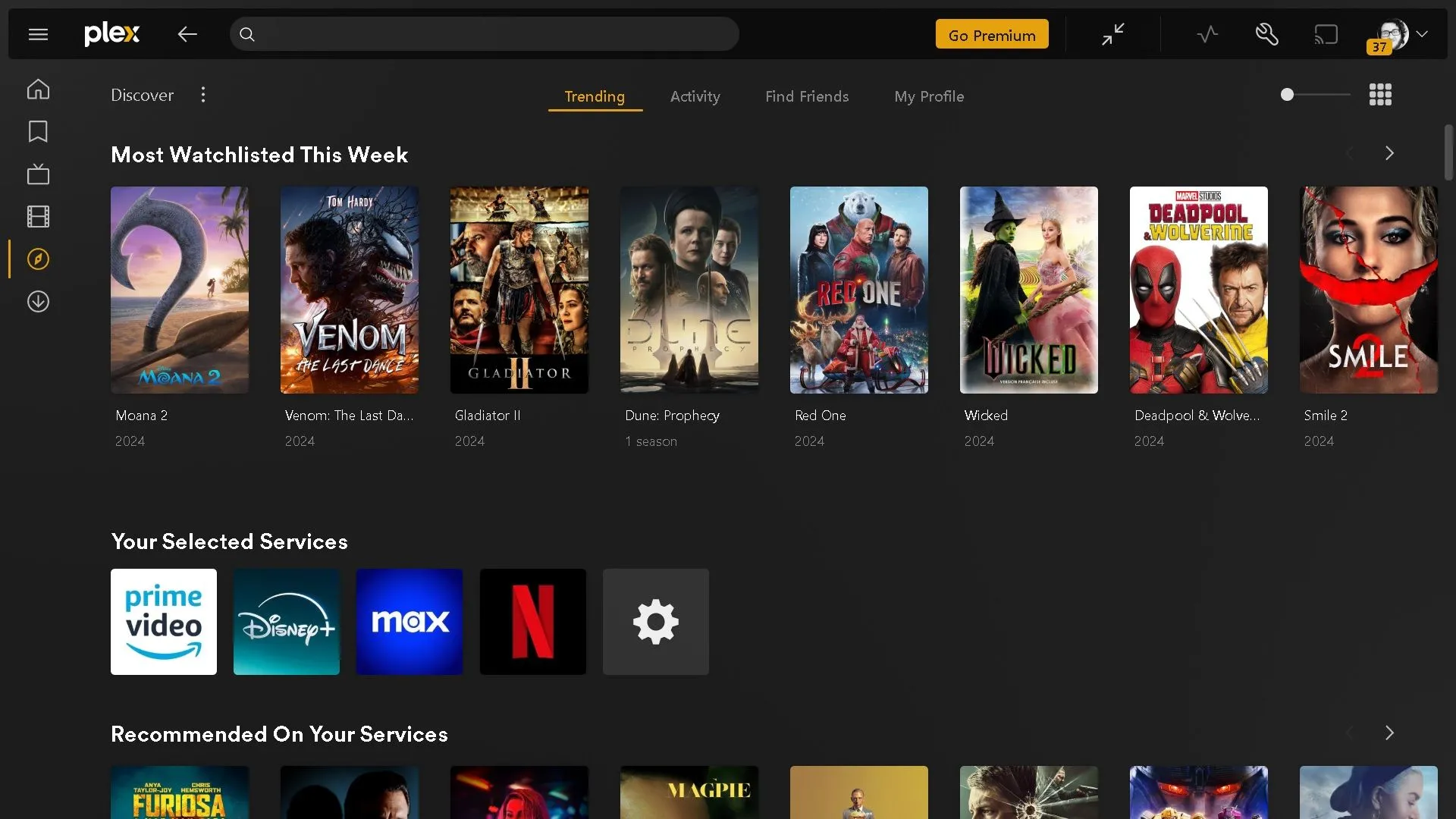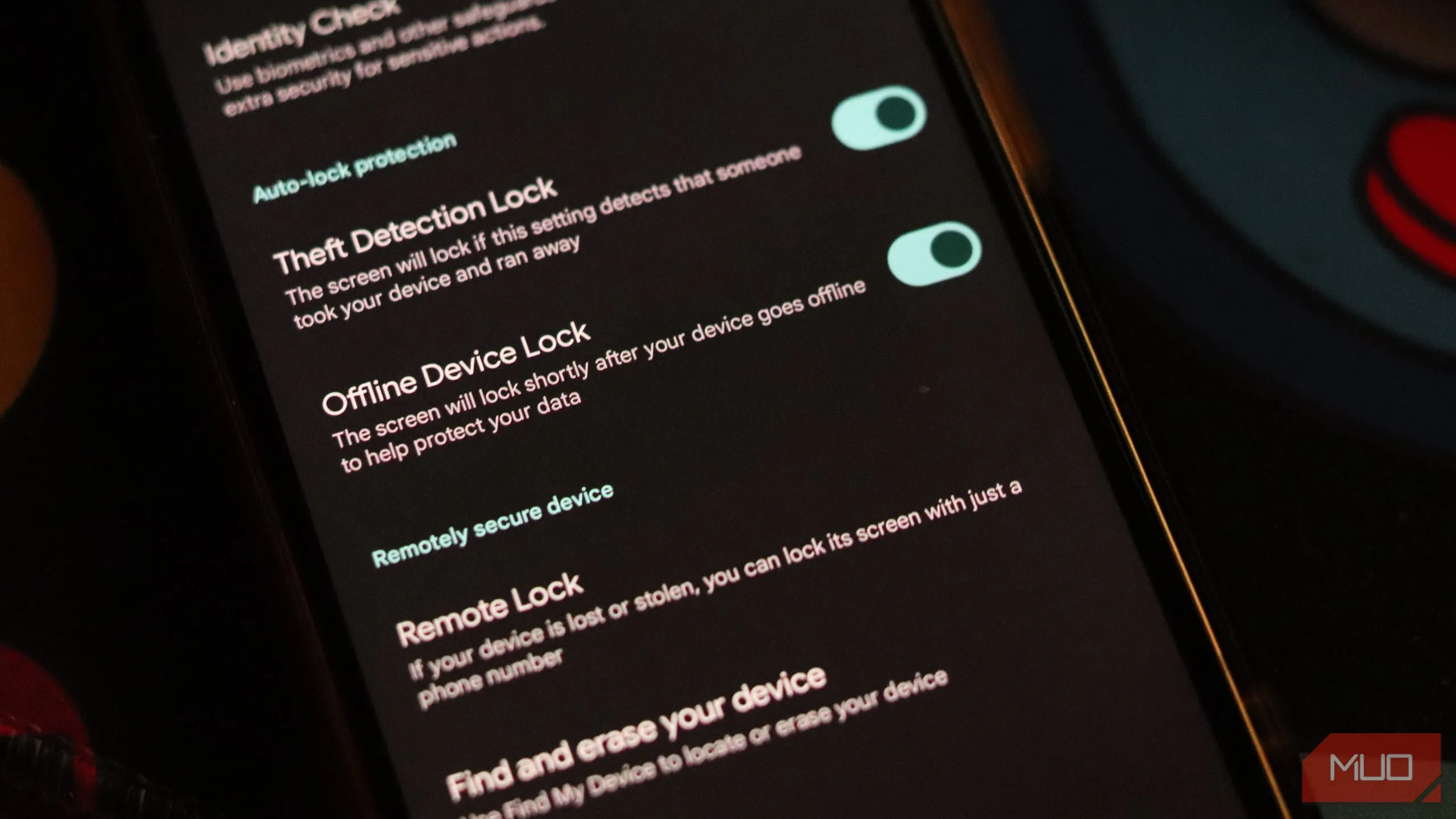Bạn đang gặp tình trạng ứng dụng YouTube TV đột ngột biến mất hoặc không khởi chạy trên thiết bị Roku của mình? Đây là vấn đề phổ biến mà nhiều người dùng đang gặp phải, nhưng may mắn thay, đã có giải pháp khắc phục hiệu quả cho bạn.
Vấn Đề YouTube TV Biến Mất Trên Roku: Bạn Không Đơn Độc
Trên các diễn đàn như Reddit và Roku Forums, nhiều người dùng đã báo cáo về việc ứng dụng YouTube TV biến mất hoàn toàn khỏi thiết bị Roku hoặc không thể khởi chạy, thậm chí không thể cài đặt lại. Đáng chú ý, việc khởi động lại thiết bị, kể cả các mẫu như Roku Express hay Roku Ultra, đều không giải quyết được vấn đề. Tin tốt là cả Roku và YouTube đều đã nhanh chóng phản hồi, cung cấp các bản vá lỗi và giải pháp cho sự cố này.
Hướng Dẫn Khắc Phục Lỗi YouTube TV Trên Thiết Bị Roku Của Bạn
Bạn có thể khôi phục YouTube TV trên thiết bị Roku bằng hai cách chính: cập nhật phần mềm thiết bị hoặc sử dụng ứng dụng YouTube thay thế.
Cách 1: Cập Nhật Phần Mềm Thiết Bị Roku
Đây là giải pháp được khuyến nghị đầu tiên. Hãy đảm bảo Roku của bạn được kết nối Internet, sau đó thực hiện theo các bước đơn giản sau:
- Từ điều khiển Roku, nhấn nút Home và điều hướng đến Cài đặt (Settings).
- Chọn Hệ thống (System) > Cập nhật phần mềm (Software update).
- Chọn Kiểm tra ngay (Check now) để chạy kiểm tra cập nhật thủ công.
Sau khi quá trình cập nhật hoàn tất (nếu có), hãy tìm kiếm lại ứng dụng YouTube TV trong danh sách ứng dụng của bạn hoặc trong cửa hàng. Nếu đã xuất hiện, tiến hành cài đặt lại.
Cách 2: Sử Dụng Ứng Dụng YouTube Thay Thế
Nếu việc cập nhật không khắc phục được hoặc bạn muốn một giải pháp tạm thời, bạn có thể truy cập YouTube TV thông qua ứng dụng YouTube thông thường. Đơn giản là mở ứng dụng YouTube, sau đó truy cập thanh bên (sidebar) ở bên trái để tìm tùy chọn YouTube TV.
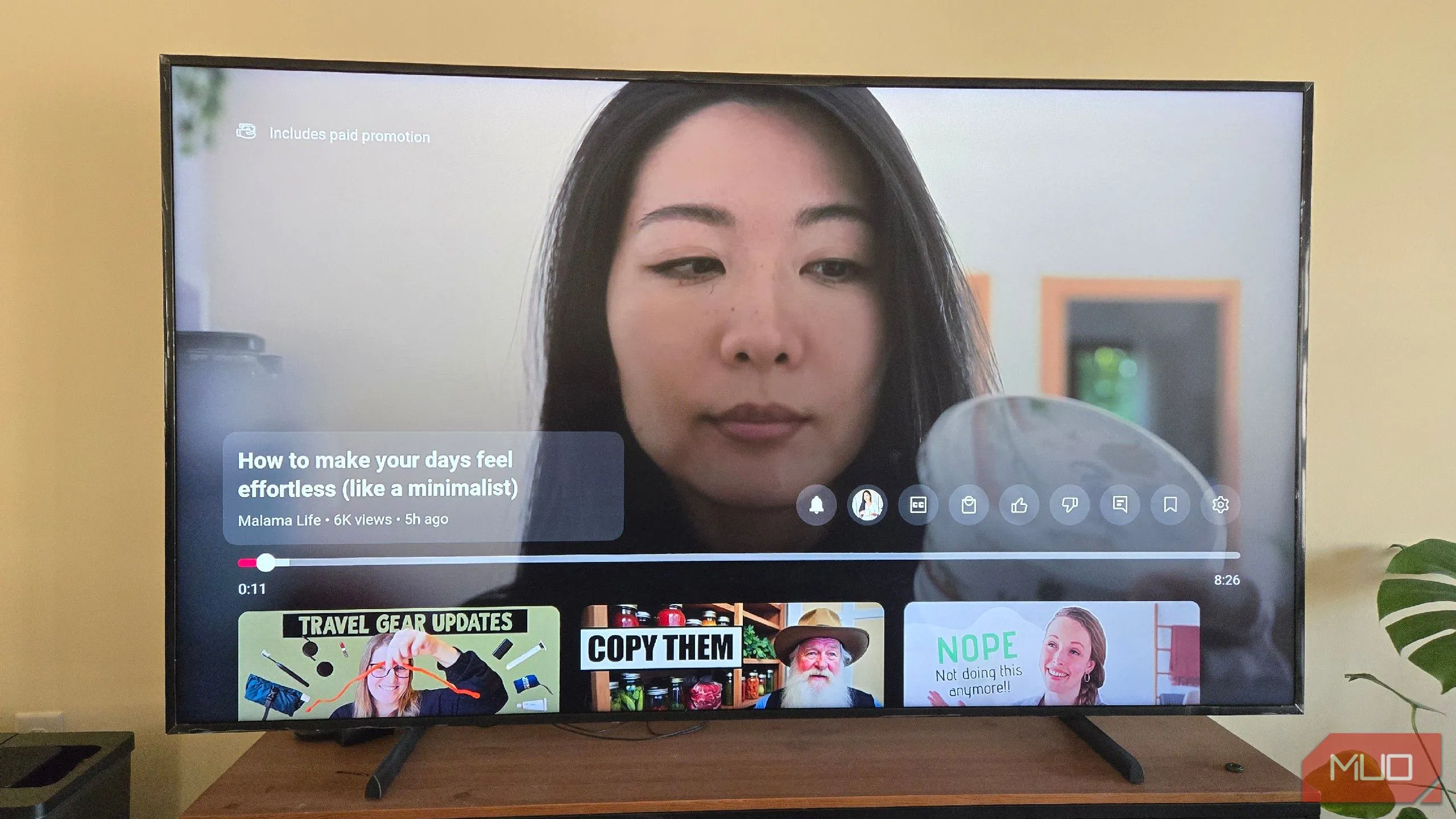 Màn hình ứng dụng YouTube trên TV Samsung, minh họa việc truy cập YouTube TV qua ứng dụng YouTube trên Roku.
Màn hình ứng dụng YouTube trên TV Samsung, minh họa việc truy cập YouTube TV qua ứng dụng YouTube trên Roku.
Sự cố này là điều bình thường do sự đa dạng của thiết bị Roku và các lỗi tương tự đã từng xuất hiện trước đây. Một bản cập nhật đơn giản thường sẽ khôi phục chức năng.
Lỗi YouTube TV biến mất khỏi Roku là một vấn đề phổ biến, nhưng hoàn toàn có thể khắc phục. Hãy thử cập nhật phần mềm Roku của bạn hoặc sử dụng ứng dụng YouTube để truy cập. Chúc bạn thành công và tiếp tục tận hưởng các chương trình yêu thích của mình!